
Talaan ng mga Nilalaman:
- May -akda John Day [email protected].
- Public 2024-01-30 13:11.
- Huling binago 2025-01-23 15:12.


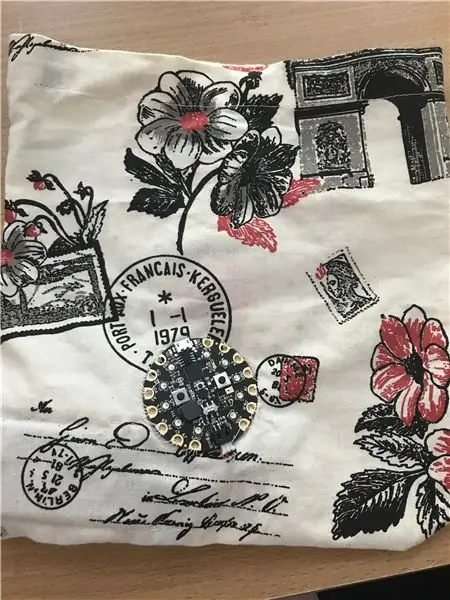

Upang makagawa ng isang temperatura sensing bag, kakailanganin mo ng anumang uri ng bag na gusto mo. Gumawa ako ng sarili kong bag sa pamamagitan ng pagtahi, ngunit maaari ka ring bumili ng isang premade na o muling magamit ang isang lumang bag na matatagpuan mo sa bahay. Upang maisama ang sensor ng temperatura, kakailanganin mo ng isang CPX- isang express circuit ng palaruan. Isasama ko ang code na ginamit ko sa mga susunod na hakbang. Upang gumana ang CPX nang hindi nangangailangan na kumonekta sa laptop, kakailanganin mo rin ang isang may-ari ng baterya.
Sa pangkalahatan ang proyektong ito ay medyo simple, at hindi nangangailangan ng nakaraang karanasan at kaalaman ng parehong pananahi at pagprograma, at napakasaya ding gawin.
Mga gamit
- isang bag
- CPX
- pack ng baterya
- ilang mga materyales sa pananahi (thread, karayom, pin, tela (kung magpasya kang gumawa ng iyong sariling masama, tulad ng ginawa ko))
Hakbang 1: Ipunin ang Iyong Lahat ng Mga Materyal Na Nakalista Dati

Sa larawan, maaari kang makakita ng isang may hawak ng baterya, na kakailanganin mo sa paglaon.
Hakbang 2: Code para sa CPX
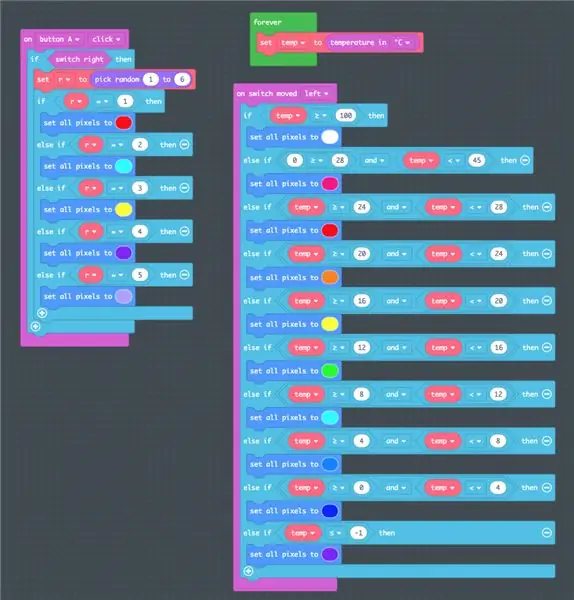
Ang unang ginawa ko ay gumawa ng isang code para sa CPX. Ginawa ko ito gamit ang website na AdaFruit (makecode.com). Ang web site ay napaka-simple at madaling magtrabaho, na nagbibigay-daan sa sinuman na makabuo ng mga cool na code. Sa proyektong ito, nakatuon ako sa paggamit ng sensor ng temperatura.
Sa larawan, makikita mo kung ano ang hitsura ng aking code.
Ang paraan ng pagkakagawa ko ng aking code, ay mayroon itong dalawang pagpapaandar- kapag ang switch ay nakabukas sa kanan at kapag ito ay lumiko sa kaliwa. Ang kanang bahagi ng code ay para sa kung kailan lumiliko ang switch. At kapag ang switch ay naka-left, pinrograma ko ang CPX upang ipakita ang temperatura. Tulad ng nakikita mo sa code, nagtalaga ako ng bawat 4 degree Celsius (tinatayang) isang iba't ibang kulay, kaya nakikita ko ang CPX bilang isang thermometer. Simula sa lila sa mga temperatura na mas mababa sa -4˚, ang mga kulay ay dumaan sa asul, berde, dilaw, kahel at pula, darating sa rosas sa temperatura na mas mataas sa 28˚ at puti (na kung saan ay imposible, dahil sa mga temperatura na mas mataas kaysa sa 100˚).
Ipinapakita ng kaliwang bahagi ng code ang mga pagpapaandar ng CPX kapag ang switch ay nakabukas sa kanan. Para sa tamang switch, nagpasya akong mag-program ng mga random na kulay na ilaw para lamang sa kasiyahan, bilang karagdagan sa pagpapakita ng temperatura. Tulad ng nakikita sa imahe, kapag ang pindutan A ay pinindot, isang random na numero mula 1-6 ang napili at tumutugma sa isa sa limang mga kulay (kailangan ko pang idagdag ang ikaanim na isa). Sa ganitong paraan, pagkatapos ng isang maikling animasyon ng bahaghari, pinili ko ang random na kulay.
Ang isa pang tampok na idinagdag ko na hindi ipinakita sa imaheng ito, ay kapag ang pindutan B ay pinindot, ang liwanag ay tataas ng maraming (kapaki-pakinabang para sa mga maliliwanag na araw). Upang ibalik ang liwanag, ang kailangan lamang gawin ay pindutin nang matagal muli ang pindutan B (mga 5 segundo).
Hakbang 3: Ikabit ang CPX sa Bag

Matapos mong ma-download at mai-install ang code sa CPX (sa pamamagitan ng isang cable mula sa iyong laptop) ang kailangan mo lang gawin ay ilakip ang CPX sa labas ng bag.
Ginawa ko ito sa pamamagitan ng pagtahi, gamit ang pinakasimpleng mga tahi. Gamit ang isang karayom at isang string (nasa iyo ang kulay- kapwa isang kulay na nagsasama at magkakaibang kulay- isang masining na touch-work) ikabit lamang ang CPX sa mga butas sa paligid nito (sa labas) sa anumang lugar sa bag na gusto mo. Ang isang matalinong lugar para dito ay magiging malapit sa ilalim ng bag, dahil mas madaling ikabit ang baterya sa loob mamaya - >>>
Hakbang 4: Ikabit ang Pack ng Baterya sa loob ng Bag at ikonekta ito sa CPX


Ngayon ang natitirang gawin lamang ay upang maglakip ng isang may-ari ng baterya (pack) sa loob ng bag, upang ang CPX ay gumagana nang hindi kinakailangang kumonekta sa isa pang elektronikong aparato (tulad ng isang laptop). Maaari mo lamang ilagay ang may hawak ng baterya sa loob ng bag, o maaari kang gumawa ng isang bulsa para dito upang manatili ito sa isang lugar. Tiyaking maabot nito ang CPX !!! Upang gawin iyon, kumuha lamang ng isang piraso ng tela, ilagay ito sa may hawak ng baterya sa loob ng bag kung saan mo nais ito at manahi ang mga gilid sa bag. Sa larawan, makikita mo ang hitsura ng minahan.
Pagkatapos, gupitin ang isang maliit na butas, kung saan ang kawad mula sa may hawak ng baterya ay maaaring magkasya upang maikonekta mo ang may hawak ng baterya (mula sa loob ng bag) sa CPX (sa labas ng bag).
Hakbang 5: Masiyahan sa Magandang Proyekto Kapag Naglalakad sa Labas


Ngayong natapos na ang iyong proyekto, hindi mo na kailangang magalala tungkol sa sobrang init o lamig sa labas. Ngayon, palagi mong malalaman ang temperatura na nasa labas nito sa pamamagitan ng pagtingin sa mga kulay sa CPX, at magkaroon din ng isang nakakatuwang animasyon sa kulay upang magaan ang iyong araw.
Upang i-on ang CPX, i-on lamang ang may hawak ng baterya at upang i-off ito, patayin ang may hawak ng baterya.
At ngayon tamasahin mo lang ang nakakatuwang proyekto !!!
Inirerekumendang:
Subukan ang Bare Arduino, Gamit ang Software ng Laro Gamit ang Capacitive Input at LED: 4 na Hakbang

Subukan ang Bare Arduino, Gamit ang Software ng Laro Gamit ang Capacitive Input at LED: " Push-It " Interactive na laro gamit ang isang hubad na Arduino board, walang mga panlabas na bahagi o mga kable na kinakailangan (gumagamit ng isang capacitive 'touch' input). Ipinapakita sa itaas, ipinapakita ang pagtakbo nito sa dalawang magkakaibang board. Push-Mayroon itong dalawang layunin. Upang mabilis na maipakita / v
Pinalamanan na Bunny Gamit ang Mga Sequence ng CPX: 9 Mga Hakbang

Pinalamanan na Bunny Gamit ang Mga Sequence ng CPX: Gumawa ng iyong sariling pinalamanan na hayop o malambot na iskultura na tumutugon kapag ikiling sa iba't ibang mga anggulo, sa malakas na tunog, at sa mga ilaw, sa pamamagitan ng paggamit ng mga LED. Gumagamit ang object na ito ng Circuit Playground Express (CPX) ng adafruit
Internet Clock: Ipakita ang Petsa at Oras Gamit ang isang OLED Gamit ang ESP8266 NodeMCU Sa NTP Protocol: 6 na Hakbang

Internet Clock: Display Date and Time With an OLED Gamit ang ESP8266 NodeMCU With NTP Protocol: Kumusta mga tao sa mga itinuturo na ito na magtatayo kami ng isang orasan sa internet na magkakaroon ng oras mula sa internet kaya't ang proyektong ito ay hindi mangangailangan ng anumang RTC upang tumakbo, kakailanganin lamang nito ang isang nagtatrabaho koneksyon sa internet At para sa proyektong ito kailangan mo ng isang esp8266 na magkakaroon ng
Hindi gumagana ang NODEMcu Usb Port? I-upload ang Code Gamit ang USB sa TTL (FTDI) Module sa 2 Hakbang lamang: 3 Hakbang

Hindi gumagana ang NODEMcu Usb Port? I-upload ang Code Gamit ang USB sa TTL (FTDI) Module sa Lamang 2 Mga Hakbang: Pagod na sa pagkonekta sa maraming mga wire mula sa USB hanggang TTL module sa NODEMcu, sundin ang itinuturo na ito, upang mai-upload ang code sa 2 hakbang lamang. Kung ang USB port ng Ang NODEMcu ay hindi gumagana, pagkatapos ay huwag panic. Ito lang ang USB driver chip o ang konektor ng USB,
Kontrolin ang Arduino Gamit ang Smartphone Sa pamamagitan ng USB Gamit ang Blynk App: 7 Mga Hakbang (na may Mga Larawan)

Kontrolin ang Arduino Gamit ang Smartphone Sa Pamamagitan ng USB Sa Blynk App: Sa tutorial na ito, matututunan namin kung paano gamitin ang Blynk app at Arduino upang makontrol ang lampara, ang kumbinasyon ay sa pamamagitan ng USB serial port. Ang layunin ng pagtuturo na ito ay upang ipakita ang pinakasimpleng solusyon sa malayo-pagkontrol ng iyong Arduino o c
